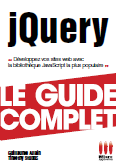Les Astuces » Windows
Par exemple, lorsque je travail sur un projet qui demande plusieurs fichiers, ou le besoin de plusieurs applications, je crée un fichier de ce genre.
start chemin_du_fichier_ou_du_programme
Il suffit de passer à la ligne suivante et de tapez à nouveau cette ligne de commande pour chaque application ou fichier.
Il suffit de double cliquer dessus pour exécuter toutes les applications/fichiers !
Lancer plusieurs applications
A quoi ça peut servir ?
Il peut parfois être utilise de lancer plusieurs applications ou même des fichiers en même temps, à l'aide d'un seul raccourci !Par exemple, lorsque je travail sur un projet qui demande plusieurs fichiers, ou le besoin de plusieurs applications, je crée un fichier de ce genre.
La Théorie
Pour lancer un fichier ou une application, on utilise un fichier bat (MS-DOS Batch File) avec la commande suivante:start chemin_du_fichier_ou_du_programme
Il suffit de passer à la ligne suivante et de tapez à nouveau cette ligne de commande pour chaque application ou fichier.
La Pratique
- Ouvrez un quelconque éditeur de texte (dans cet exemple, je prendrais NotePad - Démarrer\Programmes\Accessoires\Bloc-notes)
-
Pour chaque fichier ou application, tapez start chemin.
Dans cet exemple, je veux lancer UltraEdit (E:\Program Files\UltraEdit\UEDIT32.EXE) et mon site en local (http://localhost).
J'obtiens donc ceci :
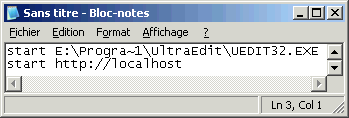
 S'il y a un espace dans le nom d'un dossier ou d'un fichier, mettez le chemin entre guillemets :
S'il y a un espace dans le nom d'un dossier ou d'un fichier, mettez le chemin entre guillemets :
start "E:\Program Files\UltraEdit\UEDIT32.EXE"
Si cela ne marche pas, essayez ceci :- Supprimez tous les espaces
- Gardez les 6 premières lettres du dossier ou du fichier et remplacez la fin par ~1
-
Maintenant, vous devez enregistrer ce fichier.
Vous pouvez lui donner le nom que vous voulez, mais vous devez absolument lui donner l'extension .bat.
- Cliquez sur Fichier\Enregistrer sous...
- Choisissez l'emplacement de destination du fichier. Personnellement, je le mets sur le bureau.
- Tapez le nom du fichier suivi de .bat. Dans mon cas, cela donne start.bat
- A côté de Type, choisissez bien Tous les fichiers
-
Cliquez enfin sur enregistrer !

The End
Le fichier est enfin enregistré, vous n'avez plus qu'à le fermer.Il suffit de double cliquer dessus pour exécuter toutes les applications/fichiers !